Come ricevere le mail sul cellulare
Il tuo lavoro ti richiede di viaggiare spesso e, per tale motivo, non hai la possibilità di stare di fronte a un computer per visionare le email che ricevi continuamente. Sei a conoscenza della possibilità di configurare la posta elettronica su smartphone ma, facendo alcuni tentativi, non sei riuscito nell’intento. Come dici? Le cose stanno esattamente in questo modo e vorresti una mano per venire a capo della situazione? Non devi assolutamente preoccuparti, perché ci sono qui io a darti una mano.
Nella guida di oggi, ti illustrerò come ricevere le mail sul cellulare così da tenere traccia della posta elettronica e poter rispondere ai messaggi comodamente tramite lo smartphone. Ti indicherò, quindi, alcune applicazioni che possono aiutarti in questo obiettivo sia che tu possieda un cellulare con sistema operativo Android che un iPhone.
Dimmi un po’: sei impaziente di provare le app che ho selezionato per te? Se le cose stanno in questo modo, dovremmo iniziare immediatamente! Coraggio: siediti bello comodo e prendi in mano lo smartphone per installare e configurare le applicazioni che ti consiglierò. Scommetto che non faticherai a trovare la soluzione più adatta alle tue esigenze. A me non resta altro che augurarti una buona lettura e, soprattutto, un buon lavoro!
Indice
- Informazioni preliminari
- Gmail (Android/iOS/iPadOS)
- Outlook (Android/iOS/iPadOS)
- Spark Mail (Android/iOS/iPadOS)
- Mail (iOS/iPadOS)
- Altre app per ricevere le mail
Informazioni preliminari

Prima di iniziare a parlarti di quelle che sono le app che puoi utilizzare sul tuo smartphone o tablet per leggere la posta elettronica, voglio darti alcune informazioni al riguardo. Devi sapere, infatti, che la posta che ricevi solitamente sul tuo computer leggendola da Webmail può essere gestita sui dispositivi mobili previa configurazione tramite protocolli IMAP/POP (per la ricezione della posta) e SMTP (per quella in uscita).
La differenza tra protocollo IMAP e POP sta nel fatto che il primo — più moderno e quindi consigliato — è progettato per l’uso della posta su più dispositivi in contemporanea e sincronizza i messaggi su tutti i device; quello POP, invece, è più datato e prevede (salvo funzioni di backup offerte da alcuni provider) il download della posta su un solo dispositivo con conseguente eventuale cancellazione dei messaggi dal server (quindi rendendone impossibile la sincronizzazione su più device in contemporanea). Se vuoi approfondire questo argomento, ti consiglio la lettura di questo mio tutorial.
Allo stato attuale delle cose, per tua fortuna, tutto questo discorso può venire meno, in quanto provider di posta elettronica, come Gmail e Outlook, consentono di sincronizzare le mail sul cellulare facilmente con i moderni client usando nome utente e password senza dover indicare alcun dato di configurazione.
Solitamente, dunque, le caselle si configurano automaticamente in IMAP. Le varie app offrono però anche la possibilità di configurazione manuale, utile per cambiare il protocollo o per indirizzi e-mail su dominio all’interno di hosting Web che non sono impostabili con parametri canonici.
Fatta questa premessa, vediamo invece quali sono i client di posta elettronica che puoi scaricare sul tuo smartphone o tablet Android o iPhone/iPad per leggere le email.
Gmail (Android/iOS/iPadOS)
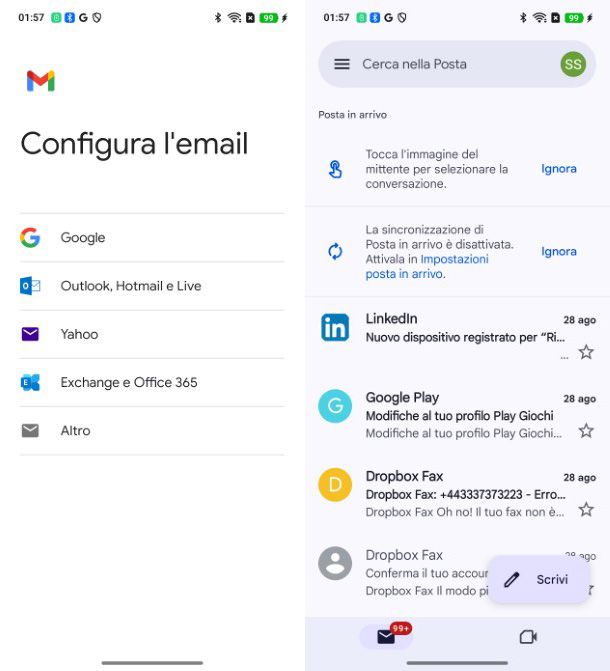
Tra i migliori client di posta elettronica disponibili per smartphone, sicuramente ti consiglio Gmail. Quest’applicazione, sviluppata da Google, è distribuita in modo completamente gratuito su Android e su iOS/iPadOS. Qualora non ne fossi al corrente, permette non solo di leggere le email degli account di posta Gmail, ma anche di configurare quelli di provider di terze parti, come Outlook, Yahoo e qualsiasi servizio email tramite i parametri POP/IMAP e SMTP, di cui ti ho parlato nel capitolo precedente.
È bene sottolineare che su iPhone e iPad l’app ufficiale di Gmail supporta le notifiche push per gli account e-mail Google, le quali non sono supportate sull’app Mail di Apple a meno che non si tratti di un account Google a pagamento con abbonamento Workspace attivato. Quindi se vuoi utilizzare un indirizzo email Google e hai un dispositivo iOS o iPadOS, ti consiglio di usare l’app Gmail.
Ciò detto, per usare l’app di Gmail su Android, raggiungi il Play Store e pigia sul pulsante Installa (l’app Gmail potrebbe essere già installata “di serie” e in tal caso puoi trovare la sua icona in home screen). Su iPhone, invece, tramite l’App Store, premi sul pulsante Ottieni e sblocca il download e l’installazione tramite Face ID, Touch ID o password dell’account iCloud.
Una volta installata, avvia l’app Gmail e premi su OK o Accedi, quindi seleziona un account Google in caso venga visualizzato perché è già autenticato sul tuo smartphone, oppure premi sul nome di un provider o sulla voce per aggiungere un altro indirizzo email.
Scegli, quindi, il tipo di account da aggiungere (es. Google, Outlook, Hotmail e Live, iCloud, Yahoo, Exchange e Microsoft 365 o Altro)**. Se non scegli la dicitura Altro ma uno dei suddetti provider, dopo aver toccato sulla voce scelta, conferma la tua identità con il metodo di autenticazione impostato sul tuo smartphone o tablet, se richiesto, dopodiché inserisci le tue credenziali e premi il pulsante per andare avanti.
Potrebbe esserti richiesta di effettuare la verifica in due passaggi con un secondo metodo di autenticazione. Una volta effettuata l’autenticazione, se si apre una richiesta di tenere aggiornato l’account scelto con il tuo numero di telefono, puoi toccare su Salta, quindi su Accetto nel caso ti vengano proposti i termini di servizio Google. A questo punto, tocca sul pulsante per andare alla schermata principale di Gmail per accedere alla posta.
Nel caso tu scelga Altro, potresti non poter beneficiare della connessione automatica ma dover invece inserire i parametri POP/IMAP e SMTP per poterti connettere al server di posta elettronica e usare l’account, come ti ho spiegato nella guida su come attivare IMAP. Puoi trovare maggiori approfondimenti sui protocolli nella mia guida su come trovare il server di posta elettronica.
La procedura implica quindi fare tap su Altro, inserire l’indirizzo email, toccare su Configuraz. manuale, scegliere tra Personale POP3 e Personale IMAP (su iOS/iPadOS puoi scegliere solo IMAP), inserire la password e compilare il modulo sulle impostazioni del server di posta in arrivo e quello sulle impostazioni del server di posta in uscita con i parametri forniti dal provider o dal gestore del server.
Se ti viene richiesto di inserire un nome, fallo pure e tocca il pulsante per andare avanti. Per il resto, la gestione è la stessa degli account di provider noti.
Dopo che hai configurato l’account di posta elettronica, potrai accedere alla schermata principale dell’app Gmail. Se dovessi ricevere dei messaggi a schermo sul consenso all’accesso alle funzionalità dello smartphone, come ad esempio le notifiche, acconsenti.
In qualsiasi momento puoi sempre aggiungere un nuovo account di posta nell’app Gmail, facendo tap sulla miniatura in alto a destra e premendo sul tasto Aggiungi un altro account. Se vuoi approfondire quest’argomento, puoi fare riferimento alla mia guida su come configurare Gmail su iOS oppure quella relativa a come aggiungere un account Google su Android.
Per leggere tutti i messaggi di posta di un determinato account, assicurati che sia selezionato quello specifico account toccando sull’icona profilo in alto a destra, premi sulla X, tocca sull’icona delle tre linee orizzontali in alto a sinistra e seleziona Posta in arrivo.
Dallo stesso menu puoi anche aprire tutte le altre cartelle, tra cui quella dei messaggi inviati, le bozze e lo spam. Per scrivere una nuova email, invece, premi sul pulsante Scrivi con l’icona della matita che trovi in basso mentre stai visualizzando la lista delle email.
Outlook (Android/iOS/iPadOS)
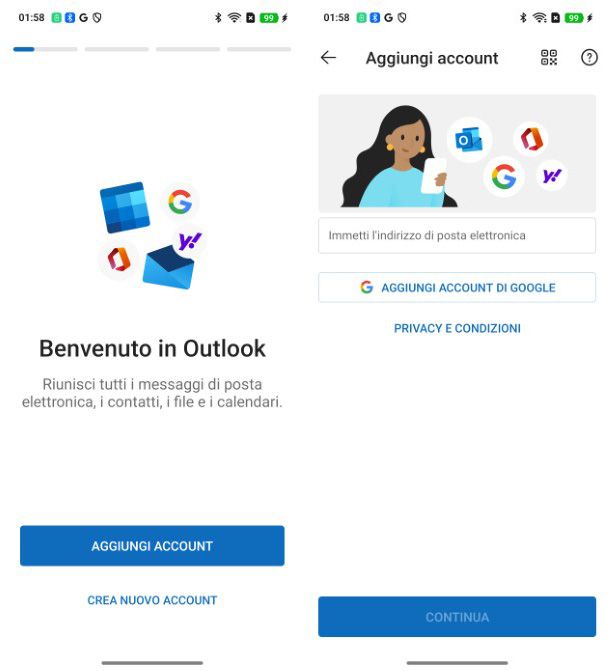
Tra le altre app utili alla gestione delle email su smartphone (e anche su tablet), ti consiglio Outlook, scaricabile gratuitamente su Android e su iPhone/iPad. Quest’app è stata sviluppata da Microsoft per gestire gli account di posta elettronica Hotmail, Outlook e Live. Come accade per l’app Gmail è possibile, però, configurare anche gli account di altri servizi, come Gmail, Yahoo e account in IMAP e POP3.
Per scaricare l’app Outlook su Android, raggiungi il Play Store e fai tap sul pulsante Installa (è disponibile anche su store alternativi); su iOS/iPadOS, invece, raggiungi l’App Store, premi sul pulsante Ottieni e sblocca il download e l’installazione tramite Face ID, Touch ID o password dell’account iCloud.
Una volta terminato il download, avvia l’applicazione e poi tocca sul pulsante Aggiungi account. A questo punto, digita l’indirizzo email dell’account che vuoi aggiungere oppure, se si tratta di un account Google già presente sul tuo dispositivo, premi su Aggiungi account di Google, dunque fai clic su Continua.
Se richiesto, seleziona un protocollo tra IMAP e POP3 in base alle informazioni che ti ho fornito nei capitoli precedenti e poi inserisci la password dell’account nell’apposito campo, mentre sotto il campo della password puoi inserire un nome che verrà visualizzato per l’account (es. il tuo nome e cognome) e una descrizione.
Se desideri impostare i parametri avanzati di un server di posta elettronica perché si tratta di un’email su dominio collegato a un hosting Web o comunque di un indirizzo con parametri modificati rispetto a quelli standard, fai tap su Impostazioni avanzate e compila il modulo che si apre con i parametri giusti del server di posta elettronica.
Quando hai terminato, premi sul pulsante ✓ in alto a destra per completare l’autenticazione. Se ti viene chiesto di aggiungere un altro account, puoi fare tap su Magari più tardi, dopodiché scegli se attivare o meno le notifiche per i nuovi messaggi di posta premendo su Attiva o No, grazie.
Dopo la sincronizzazione della posta elettronica, che richiederà qualche istante, troverai i messaggi ricevuti nella cartella Posta in arrivo, visualizzata automaticamente e raggiungibile premendo la miniatura in alto a sinistra insieme alle altre cartelle della casella di posta.
Puoi configurare altri indirizzi di posta elettronica anche in un secondo momento, avviando l’app Outlook, facendo tap sulla miniatura in alto a sinistra e premi l’icona con il simbolo di un ingranaggio. Nella nuova schermata, premi sulla voce Account e poi su Aggiungi account per aggiungerne uno nuovo, seguendo le istruzioni a schermo.
Se vuoi comporre un nuovo messaggio di posta elettronica, da una qualsiasi schermata con l’elenco delle email (indipendentemente dalla cartella), premi sul pulsante Nuovo messaggio con l’icona della matita che trovi in basso a destra. Se vuoi approfondire l’argomento sul download e sulla configurazione dell’app Outlook, ti consiglio di leggere la mia guida su come scaricare Outlook.
Spark Mail (Android/iOS/iPadOS)
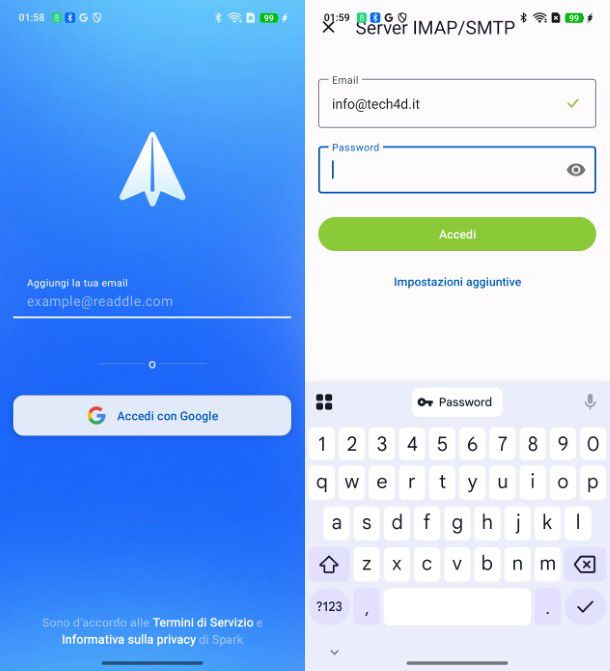
Uno tra i migliori client di posta elettronica per smartphone e tablet è Spark Mail. Quest’app gratuita permette di inviare e ricevere le mail, con un’interfaccia utente accattivante e intuitiva. Da sottolineare che, trattandosi di un client di terze parti, anche se la sua software house (Readdle) è molto affidabile, per fornire le notifiche push e usufruire di altre funzioni basate sul cloud, prevede che tutti i messaggi viaggino per i suoi server, il che potrebbe rappresentare un rischio per la privacy.
Detto questo, puoi scaricare l’app su Android tramite il Play Store (o store alternativi) oppure su iOS/iPadOS tramite App Store. Dopo averla avviata, inserisci l’indirizzo email che vuoi aggiungere e premi su Accedi (in alternativa, se devi aggiungere un’email Google già registrata sul tuo dispositivo, tocca su Accedi con Google); prima di fare ciò, potrebbe essere necessario premere per tre volte Avanti e poi su Inizia a usare Spark, al fine di saltare i contenuti informativi iniziali.
Dopo aver inserito l’indirizzo email, inserisci la password nell’apposito campo e tocca su Accedi, oppure, se hai bisogno di modificare i parametri avanzati, fai tap su Impostazioni aggiuntive e compila il modulo apertosi con i giusti parametri del server di posta elettronica, quindi tocca su Accedi.
Salta il tutorial iniziale premendo per due volte sulla parte destra dello schermo (o semplicemente attendi che finisca) e poi premi sulla X. Decidi se concedere o meno l’autorizzazione per le notifiche toccando sull’apposito pulsante, attendi il completamento della video dimostrazione e premi su OK per passare alla schermata della tua posta in arrivo.
Puoi creare un nuovo messaggio toccando sull’icona della matita collocata in basso a destra, oppure spostarti tra le altre cartelle facendo tap sull’icona delle tre linee orizzontali posizionata in alto a sinistra e selezionando una cartella.
Dalla stessa schermata, puoi anche aggiungere altri account toccando su Impostazioni, poi su Account Email e infine su Aggiungi Account o Accedi con Google, dunque seguendo le indicazioni visualizzate.
Spark Mail ha anche una versione Premium, accessibile sempre dall’icona delle tre linee orizzontali (alla voce Inizia la prova), la quale offre il blocco delle email indesiderate, la scrittura con AI e la traduzione con AI a un costo di 8,99 euro/mese o 69,99 euro/anno. In alternativa, leggi la guida sulle migliori AI gratis se ti interessa scrivere email con AI gratuitamente.
Mail (iOS/iPadOS)
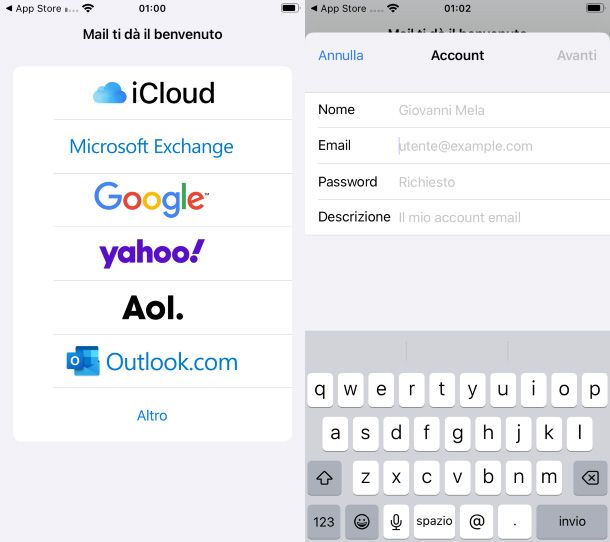
Se sei in possesso di un iPhone (o anche un iPad), puoi utilizzare l’app predefinita Mail, per ricevere la posta elettronica. Quest’ultima permette di configurare automaticamente gli account iCloud e quelli dei maggiori servizi di posta elettronica, come Google, Outlook, Yahoo e servizi email in IMAP e POP3.
Se non possiedi l’app Mail, perché l’hai rimossa per errore, puoi scaricarla dall’App Store di iOS/iPadOS usando questo link. Dopo aver aperto la pagina dello store, fai tap sul pulsante con il simbolo di una nuvoletta e, al termine dell’installazione, premi su Apri per avviare l’app in questione.
Dopo aver avviato l’applicazione, seleziona uno dei servizi di posta elettronica visualizzati tra iCloud, Microsoft Exchange, Google, Yahoo!, Aol., Outlook o, se il servizio in questione non è in lista, tocca su Altro.
Se hai selezionato un provider di email nella lista, effettua l’accesso con le tue credenziali, in caso contrario compila il modulo che si apre con il nome da associare all’email, l’indirizzo email, la password e, se lo desideri, una descrizione per l’account, dunque premi su Avanti. Se necessario, compila anche il modulo con i parametri avanzati personalizzati e tocca nuovamente su Avanti.
Decidi, in caso venga richiesto, se sincronizzare contatti, calendari, promemoria e note, usando gli appositi interruttori, dopodiché tocca su Salva, quindi decidi se consentire o meno l’accesso alle notifiche toccando su Consenti o Non consentire. A questo punto, ti troverai nella schermata della posta in entrata. Per scrivere un nuovo messaggio, fai tap sull’icona del quadrato con la matita collocata in basso a destra.
Per accedere ad altre cartelle, fai tap sul pulsante Caselle in alto a sinistra. Se vuoi aggiungere altri account, recati nelle Impostazioni di iOS (l’icona dell’ingranaggio sulla schermata Home), tocca su App, seleziona Mail, poi premi su Account Mail e infine su Aggiungi account, quindi inserisci i dati dell’account con la medesima procedura con cui hai aggiunto l’account precedente.
Se vuoi saperne di più sull’utilizzo di Mail e come configurare quest’app al meglio, ti consiglio di leggere la mia guida su come impostare Mail su iPhone e la mia guida su come aggiungere email su iPhone.
Altre app per ricevere le mail
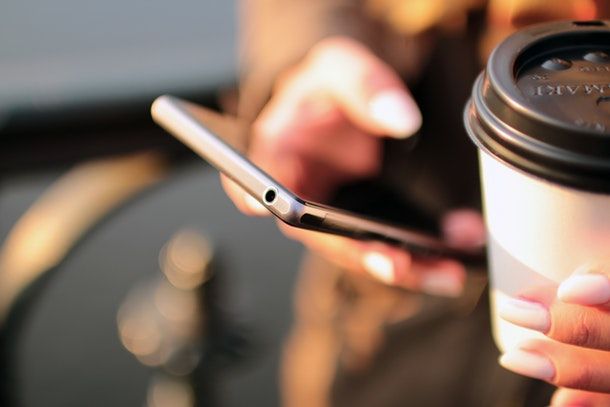
Nei capitoli precedenti, ti ho indicato alcune delle famose app che sono utilizzate da milioni di utenti ogni giorno per la ricezione della posta elettronica tramite smartphone. Esistono però tantissime altre app adibite a questo scopo e, nelle prossime righe, te ne voglio consigliare alcune.
- Blue Mail (Android/iOS/iPadOS) – oltre alle app che ti ho presentato nei capitoli precedenti, puoi avvalerti anche di Blue Mail, app gratuita per ricevere la posta elettronica sia su Android che iOS/iPadOS. Quest’app è gratuita e il suo funzionamento non si discosta molto da quello che ti ho mostrato per le altre app di terze parti descritte in questa mia guida (vale dunque il discorso relativo alla privacy fatto già con Spark Mail). Puoi utilizzarla per avere Alice Mail sul cellulare, ma anche per altri provider come Gmail, Yahoo, Outlook e iCloud, oltre per qualsiasi altro configurabile manualmente in IMAP o POP3.
- Yahoo Mail (Android/iOS/iPadOS) – per i possessori di un account di posta Yahoo, utilizzare l’app gratuita Yahoo Mail potrebbe essere una scelta consigliata. Oltre agli account di quest’azienda, puoi configurare anche quelli altri servizi, come Gmail e Outlook, giusto per farti qualche esempio. Interessante la funzionalità per annullare in modo immediato le iscrizioni alle newsletter, senza dover aprire ogni email e trovare il link per disiscriversi.
- Libero Mail (Android/iOS/iPadOS) – se vuoi ricevere le mail di Libero sul cellulare, puoi far uso dell’app ufficiale e gratuita Libero Mail. Puoi configurare anche altri servizi di posta elettronica per la ricezione dei messaggi, come Gmail, Outlook, Virgilio, Tiscali e diversi altri. Ti ho parlato nel dettaglio di quest’app nelle mie guide su come configurare Libero Mail su Android e su come configurare Libero Mail su iPhone.
- Mozilla Thunderbird (Android) – uno dei client di posta più famosi e apprezzati in assoluto su PC, completamente open source, ed è disponibile anche per Android. Consente di configurare ogni tipo di account di posta elettronica e di avere anche una casella di posta unificata in cui mostrare le email da tutti gli account da una sola schermata, non solo nell’app ma anche sotto forma di widget. In più è caratterizzata da un elevato livello di sicurezza e permette di importare i dati dal programma per computer.
Le opzioni che ti ho mostrato sono valide anche per visualizzare le email degli indirizzi di posta elettronica certificata sul cellulare. Per ulteriori alternative, consulta le mie guide sui migliori client mail e sui migliori client email Android. Se dovessi aver bisogno di soluzioni specifiche per le PEC, consulta la mia guida sulle app per PEC, in cui troverai le soluzioni dei singoli provider di posta elettronica certificata.

Autore
Salvatore Aranzulla
Salvatore Aranzulla è il blogger e divulgatore informatico più letto in Italia. Noto per aver scoperto delle vulnerabilità nei siti di Google e Microsoft. Collabora con riviste di informatica e cura la rubrica tecnologica del quotidiano Il Messaggero. È il fondatore di Aranzulla.it, uno dei trenta siti più visitati d'Italia, nel quale risponde con semplicità a migliaia di dubbi di tipo informatico. Ha pubblicato per Mondadori e Mondadori Informatica.






